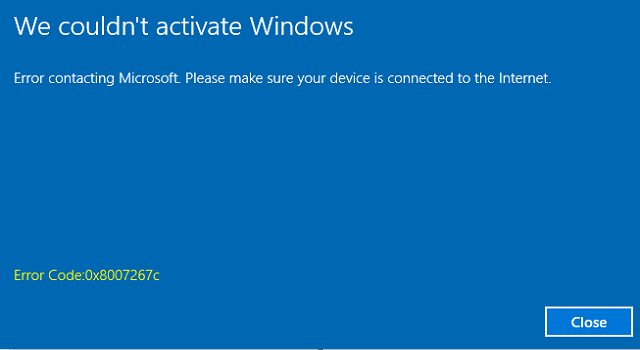
Puede obtener Error de activación de Windows 10 0x8007267C después de la actualización o instalación nueva y cada vez que ingrese la clave de licencia, puede recibir el siguiente mensaje de error:
No pudimos activar Windows.
Error al contactar a Microsoft. Asegúrese de que su dispositivo esté conectado a Internet.
¡Comprendamos qué dice el código de error 0x8007267C!
La error 0x8007267C significa que hay un problema de configuración de DNSEl Sistema de Nombres de Dominio (DNS, por sus siglas en inglés) es un componente fundamental de Internet que traduce nombres de dominio legibles por humanos, como www.ejemplo.com, en direcciones IP numéricas que las computadoras pueden entender. Este proceso permite que los usuarios accedan a sitios web de manera sencilla, sin necesidad de recordar largas cadenas de números. El DNS también desempeña un papel crucial en la seguridad y la... en su PC, por lo que su PC no se activa con la clave de licencia.
Error code 0x8007267C definition:
No DNS servers configured for local system
DNS_ERROR_NO_DNS_SERVERS
¿Cómo reparar el Error de activación de Windows 0x8007267C?
Con el fin de corregir el error de activación de Windows 0x8007267C, debe seguir los métodos de este artículo. En este artículo se definen algunos trucos útiles que le ayudarán a solucionar este problema.
Método 1: corregir usando la herramienta de reparación avanzada del sistema
Error 0x8007267C principalmente cuando el archivo de origen está dañado, faltan archivos DLLUna Biblioteca de Vínculos Dinámicos (DLL, por sus siglas en inglés) es un archivo que contiene código y datos que pueden ser utilizados por múltiples programas simultáneamente en un sistema operativo. Su principal ventaja es la reutilización de código, lo que optimiza el uso de recursos y reduce el tamaño de las aplicaciones. Las DLL permiten que diferentes programas compartan funcionalidades, como funciones comunes o recursos gráficos, sin necesidad de... More y otros archivos del sistema, entradas de registro no válidas o dañadas, software del sistema, controladores y sistema operativo obsoletos, etc. posibilidad de obtener el mismo error. Advanced System Repair Tool es una herramienta de reparación todo en uno para PC con Windows que se encarga de todos los problemas de la PC y los soluciona con un solo botón.
Método 2: registrar el servidor DNS
Como este error ocurre principalmente cuando no hay un servidor de registro DNS, registrar el servidor DNS podría ser la mejor solución. Estos son los pasos para registrar el servidor DNS.
Paso 1: Abra el símbolo del sistema como administrador.

Paso 2: Ejecute el siguiente comando.
IPCONFIG /all
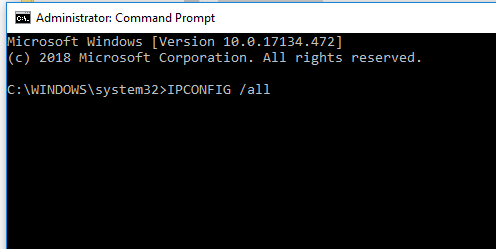
Paso 3: Verificalo Dirección IP, máscara de subred, servidor DNS, y Puerta de enlace predeterminada configurado correctamente.
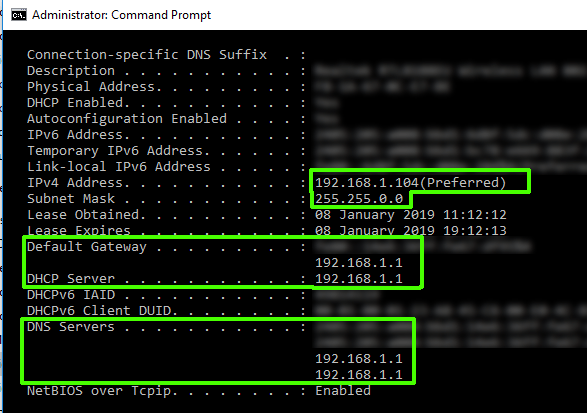
Método 3: restablecer TCP / IP
Restablecimiento de TCP / IP solucione los problemas de red en una PC con Windows. Si estas recibiendo código de error 0x8007267C, entonces debes restablecer TCP / IP utilizando los siguientes métodos.
Restablecer automáticamente
Si no tiene mucho conocimiento del sistema operativo, puede optar por esta solución. Existe una pequeña herramienta de Microsoft que puede restablecer TCP / IP automáticamente. Puede descargar esa herramienta desde aquí.
https://support.microsoft.com/en-in/help/299357/how-to-reset-tcp-ip-by-using-the-netshell-utility
Restablecer manualmente
Paso 1: Abierto Símbolo del sistema como administrador

Paso 2: Limpiar DNS usando el siguiente comando.
ipconfig /flushdns
Paso 3: Ejecute el siguiente comando para restablecer TCP / IP
netsh int ip reset
Paso 4: Reinicia tu PC.
Paso 5: Abierto Ejecutar cuadro de diálogo presionando Tecla de Windows + Ry escriba slui 3 comando y haga clic en OK.
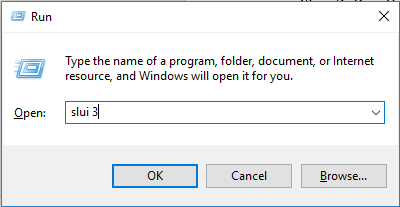
Paso 6: Se abrirá Cuadro de activación de Windows. Ingrese su clave de producto aquí y haga clic en próximo para registrar la ventana.
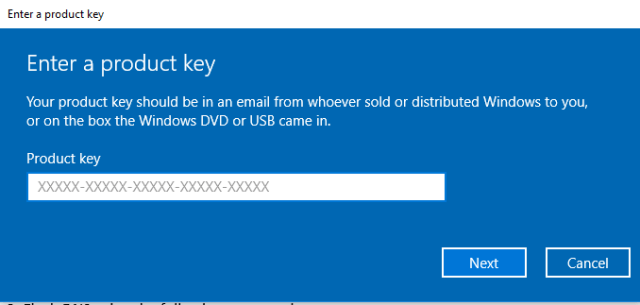
Método 4: Activación de la base del teléfono
Esto es un activación por teléfono proceso en el que debe convertir su clave de licencia existente en clave MAK y luego llamar al soporte de Microsoft para activar Windows.
Paso 1: Convierta la clave de licencia en clave MAK. Abra el símbolo del sistema como administrador y ejecuta el siguiente comando. Cambie xxxx-xxxxx por su clave de licencia.
slmgr -ipk xxxxx-xxxxx-xxxxx-xxxxx-xxxxx-xxxxx
le devolverá una clave MAK única.
Paso 2: Abra Ejecutar Windows presionando Tecla de Windows + R y escriba slui 4 y haga clic en OK. Abrirá un asistente de activación basado en teléfono.
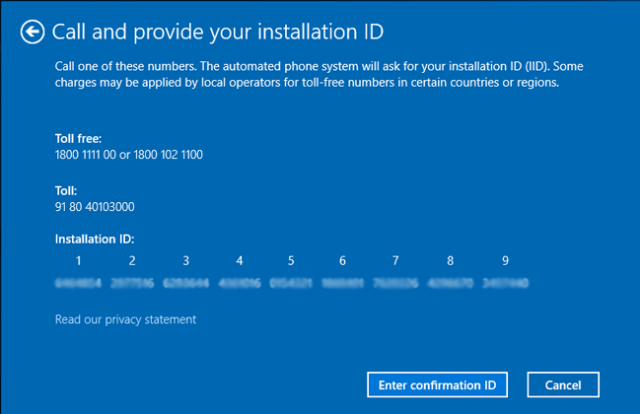
Resumen
En este artículo, he intentado explicar cómo puedes corregir el error de activación de Windows 10 0x8007267C fácilmente. Si tiene alguna otra solución para resolver este problema, comparta su valioso conocimiento en la sección de comentarios.




